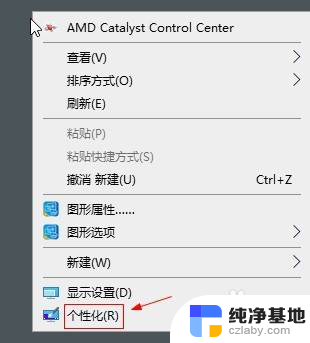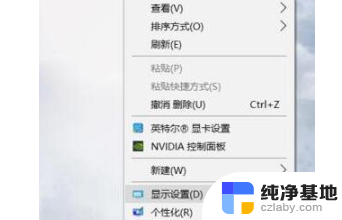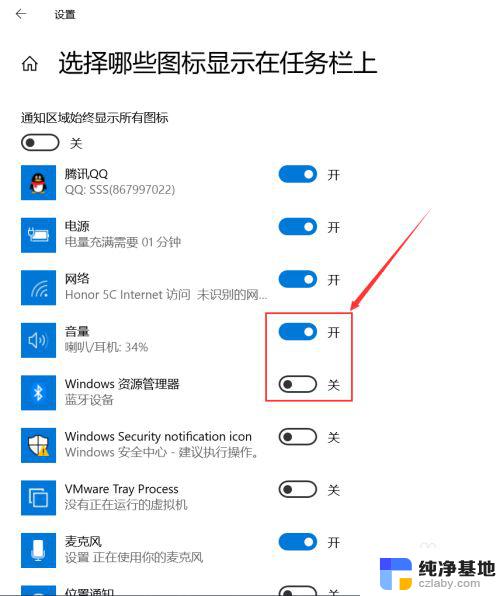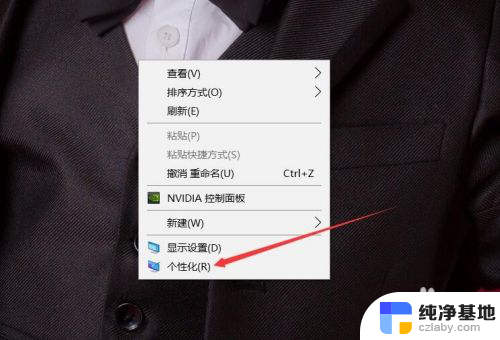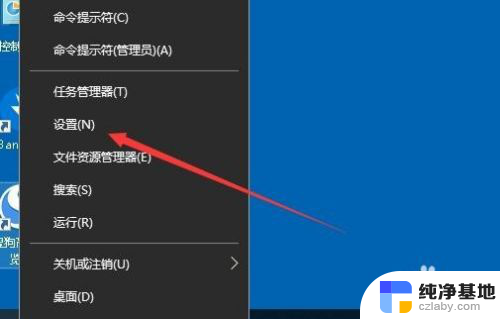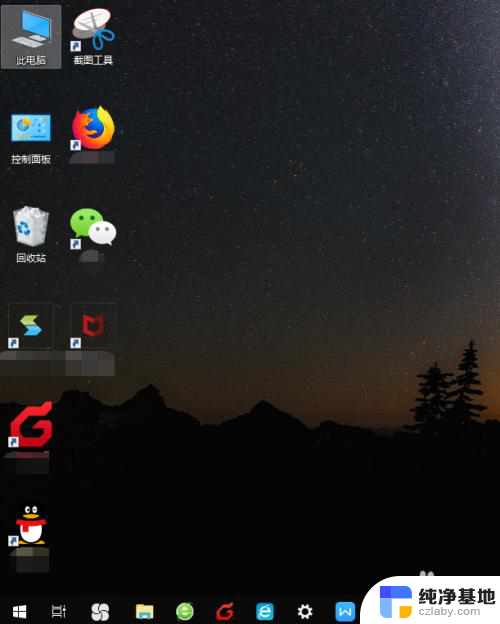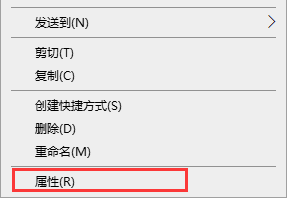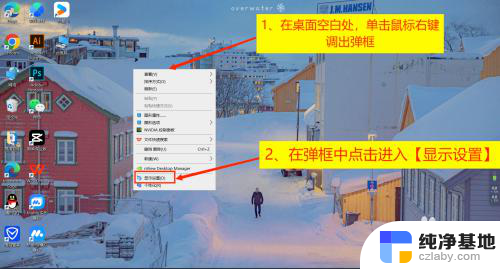电脑文件图标变了,怎么恢复
更新时间:2024-08-12 12:59:18作者:xiaoliu
在使用电脑的过程中,有时候我们会遇到一些突发情况,比如突然发现电脑文件的图标变了,或者文件夹图标变得混乱不堪,这种情况可能会给我们的操作带来困扰,影响我们的使用体验。如果你也遇到了这样的问题,不要着急其实调整文件夹图标和恢复电脑文件图标并不是一件难事。下面就让我们来了解一下在Win10系统中如何进行相应的调整和恢复。
操作方法:
1.鼠标右击文件夹,在右键菜单里选择属性选项。
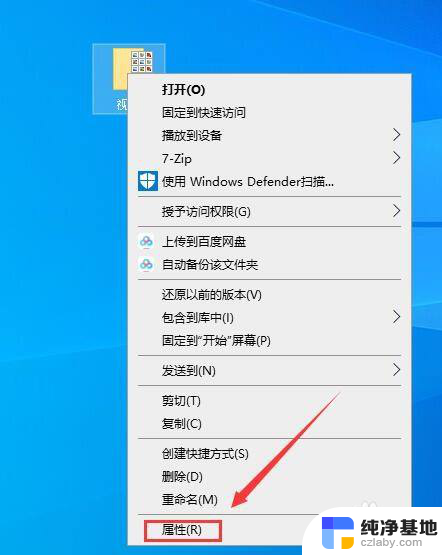
2.在属性窗口,选择自定义选项。
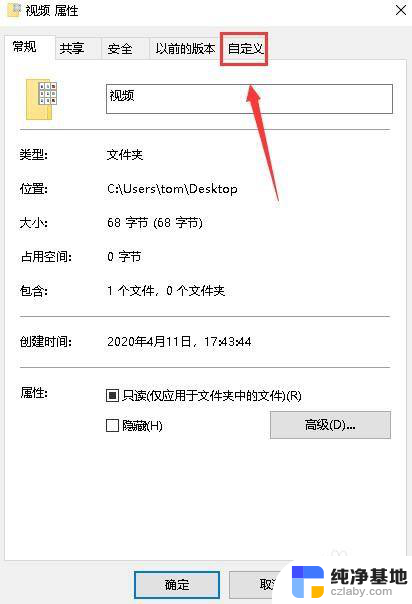
3.在文件夹栏目下,选择更改图标。
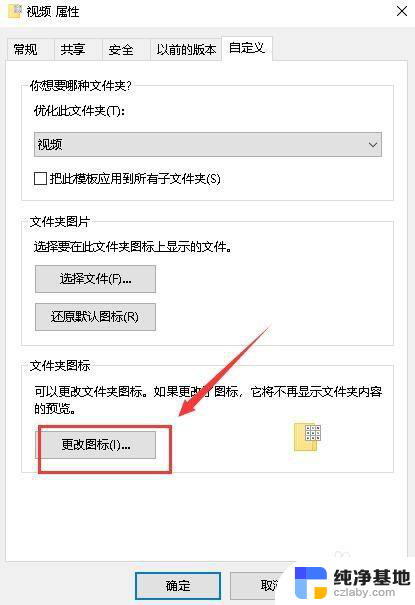
4.在图标列表窗口,点击还原默认值按钮。
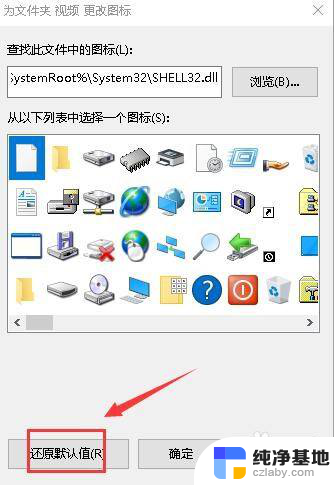
5.回到文件夹属性窗口,点击确定按钮退出设定。
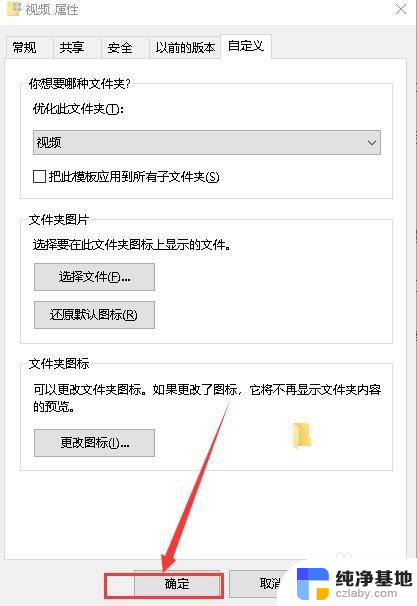
6.回到桌面,此时文件夹已经还原成原来的图标。

以上是如何恢复电脑文件图标变化的全部内容,如果遇到这种情况,你可以按照以上步骤解决问题,非常简单快速。